
win7配置关机快捷键是什么?win7电脑如何关机快捷键配置技巧
win7电脑的关机快捷键是什么,如何配置,你们每次使用完电脑后,都需要关机,于是许多伙伴但愿了解关机快捷键,
在win7系统下,有哪些比较快速的关机办法?相信许多小朋友还不了解,其实电脑实现快速关机办法有多种,除了鼠标,还可以用键盘甚至是其它方式关机,比普通鼠标操作关键速度更快。
win7配置关机快捷键的办法:
首先,鼠标右击新萝卜家园win7系统电脑桌面,在出来的下拉菜单中点击“新建”,然后在出来的菜单中点击“快捷方式(s)”。
此时弹出“创建快捷方式”窗口,在“请输入对象的位置(T)”都赢得文本框中,输入shutdown -s -t 0实现在0秒后关机,然后点击“下一步”按钮。
这里再容易教程下几个命令,可以创建相应的快捷方式及快捷键。
shutdown.exe -f 强行关上应用程序
shutdown.exe -l 注销当前用户
shutdown.exe -h 休眠
shutdown.exe -s -t 时间 配置关机倒计时
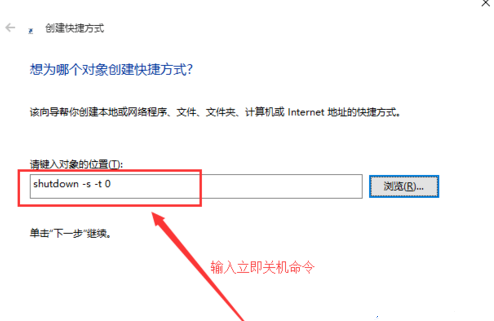
进入到快捷方式命名窗口,在文本框中输入您喜爱的名字,如:"关机"、“快速关机”、“立即关机”,您也可以输入跟功能无关的命名,但不建议这样,然后点击右下方的“完成”按钮,桌面上会出现一个关机的快捷方式,这样就完成了关机快捷方式的配置。
接下来你们来配置关机的快捷键,在桌面上找到刚才建立的快捷方式,右击快捷方式,在出现的下拉(或上拉)菜单中点击“属性”,进入到“属性”窗口。
进入到“属性”窗口后,把鼠标光标移动到快捷键文本框中,然后按键盘中的按键配置快捷键,我这里配置的是Ctrl+Alt+M快捷键,配置好后,点击“确定”按钮,即完成了快捷键的配置。
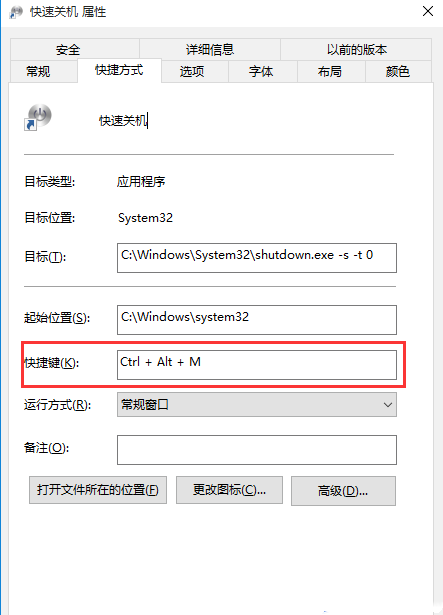
配置好了快捷键,你们可以来配置快捷方式的图标。
在桌面上依然找到刚才配置的快捷方式,然后右击,在出现的下拉(或上拉)菜单中点击“属性”,进入到“属性”窗口。点击属性窗口的“更改图标...”按钮。
然后会弹出“更改图标”窗口,显示”文件...不包含图标,请从列表中选择一个图标或制定另一个文件“,在这窗口中点击”确定“按钮直接。进入到更改图标界面,可以从列表中选择,相应的图标,这里也有关机图标如图所示。
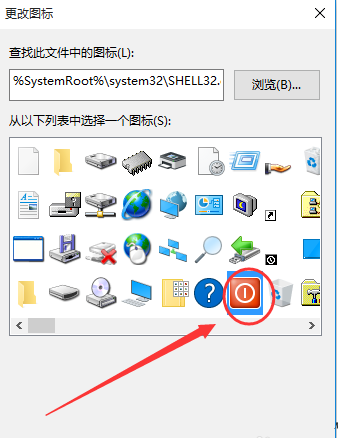
如果,您想换个自己喜爱的图标,可以点击”浏览(B)...“,选择存放图标的目录,(注意这里的图标格式是ioc格式的,其他png和jpg等不支持),选择您想要的图标,然后点击”确定“直接完成图标的配置。
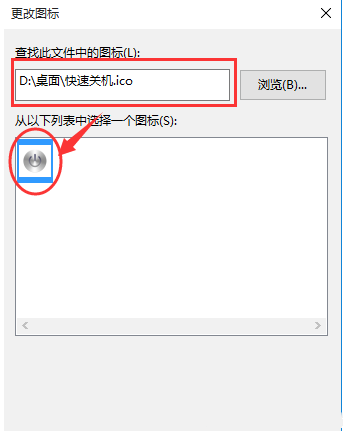
本站发布的系统与软件仅为个人学习测试使用,不得用于任何商业用途,否则后果自负,请支持购买微软正版软件!
Copyright @ 2022 大师系统版权所有